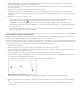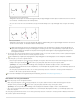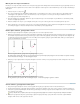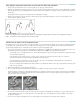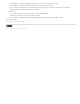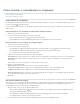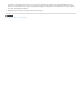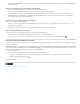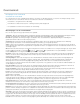Operation Manual
Naar boven
Naar boven
Met de pen voor vrije vorm tekenen
Met de pen voor vrije vorm kunt u tekenen alsof u met potlood op papier werkt. Ankerpunten worden automatisch toegevoegd terwijl u tekent. U
bepaalt niet zelf waar de punten komen, maar u kunt ze wel verplaatsen zodra het pad is voltooid. Gebruik de pen als u de lijnen nauwkeuriger
wilt bepalen.
1. Selecteer de pen voor vrije vorm .
2. Als u de gevoeligheid van het uiteindelijke pad wilt instellen voor bewegingen van de muis of de pen, klikt u op de pijl-omlaag naast de
vormknoppen in de optiebalk en voert u een waarde in tussen 0,5 en 10,0 pixels voor Curve passend. Hogere waarden leveren een
eenvoudiger pad met minder ankerpunten op.
3. Sleep de aanwijzer in de afbeelding. Tijdens het slepen ontstaat in het spoor van de aanwijzer een pad. Wanneer u de muisknop loslaat,
wordt er een tijdelijk pad gemaakt.
4. Plaats de aanwijzer van de pen op een eindpunt van het pad en sleep om verder te gaan met een bestaand pad met vrije vorm.
5. Laat de muisknop los om het pad te voltooien. Als u een gesloten pad wilt maken, sleept u de lijn naar het beginpunt van het pad (er wordt
een cirkeltje weergegeven naast de aanwijzer wanneer de aanwijzer op het beginpunt komt).
Rechte lijnen tekenen, gevolgd door curven
1. Klik met het gereedschap Pen hoekpunten op twee plaatsen om een recht segment te maken.
2. Plaats het gereedschap Pen op het geselecteerde eindpunt. In Illustrator en InDesign staat naast het gereedschap Pen een pictogram voor
het omzetten van punten wanneer u het gereedschap op de juiste manier hebt geplaatst. (In Photoshop verschijnt een kleine diagonale lijn,
of schuine lijn, naast het gereedschap Pen.) Als u de helling van het volgende gebogen segment wilt instellen, klikt u op het ankerpunt en
sleept u de richtingslijn die verschijnt.
Een recht segment tekenen, gevolgd door een gebogen segment (deel 1)
A. Voltooid recht segment B. Plaatsen van het gereedschap Pen op het eindpunt (het pictogram voor het omzetten van punten verschijnt
alleen in Illustrator en InDesign) C. Het richtingspunt slepen
3. Plaats de pen op de plaats waar het volgende ankerpunt moet komen en klik (en sleep desgewenst) het nieuwe ankerpunt om de curve te
voltooien.
Een recht segment tekenen, gevolgd door een gebogen segment (deel 2)
A. Het gereedschap Pen plaatsen B. De richtingslijn slepen C. Het nieuwe gebogen segment is voltooid
Curven tekenen, gevolgd door rechte lijnen
1. Sleep met het gereedschap Pen om het eerste boogpunt van het gebogen segment te maken en laat de muisknop los.
2. Zet het gereedschap Pen op de plaats waar het gebogen segment moet eindigen, sleep om de curve te voltooien en laat de muisknop los.
3. Selecteer het gereedschap Ankerpunt omzetten in de gereedschapset en klik op het geselecteerde eindpunt om het van een vloeiend punt
om te zetten in een hoekpunt.
Druk op Alt (Windows) of Option (Mac OS) om het pengereedschap tijdelijk om te zetten in het gereedschap Ankerpunt omzetten.
4. Selecteer het pengereedschap in de gereedschapset, plaats het pengereedschap op de positie waar u het rechte segment wilt laten
eindigen en klik om het rechte segment te voltooien.